アドオン機能のGoogleショッピング連携についてご説明いたします。
Googleショッピング連携とは、Googleの検索窓の下に位置するショッピングカテゴリーです。
通販商品、ファーム商品を連携することができます。(最大:50件)
◆操作画面
通販
作成:通販商品の作成
編集:通販商品の編集
ファーム
作成:ファーム商品の作成
編集:ファーム商品の編集
CMSメニューからの確認方法
通販
作成:通販・DS>商品作成・編集>通販商品の作成
編集:通販・DS>商品作成・編集>通販商品の編集
ファーム
作成:ファーム>商品作成・編集>ファーム商品の作成
編集:ファーム>商品作成・編集>ファーム商品の編集
◆Googleショッピング連携を設定する
新規作成・編集時、または各編集画面で一括処理を行うことができます。
〇新規作成・編集画面での操作方法について
新規作成、または編集画面の「Googleショッピング」項目にて「連携する」を選択してください。
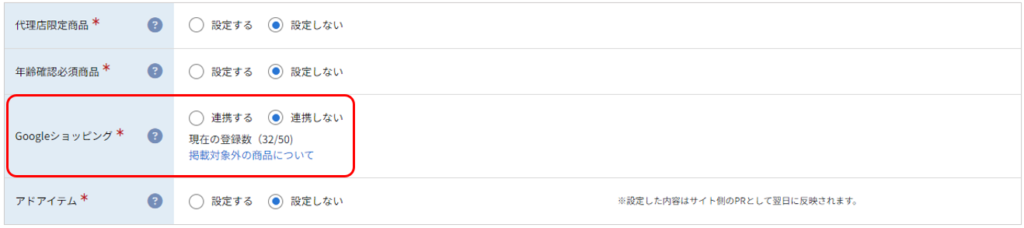
〇各編集画面での操作方法について
①設定を行う商品のチェックボックスにチェックを入れ、リスト上部のプルダウンメニューからGoogleショッピング連携に関する項目を選択し、【実行】ボタンをクリックしてください。
項目名の左側にあるチェックボックスにチェックを入れると、表示されている全ての商品を選択することができます。
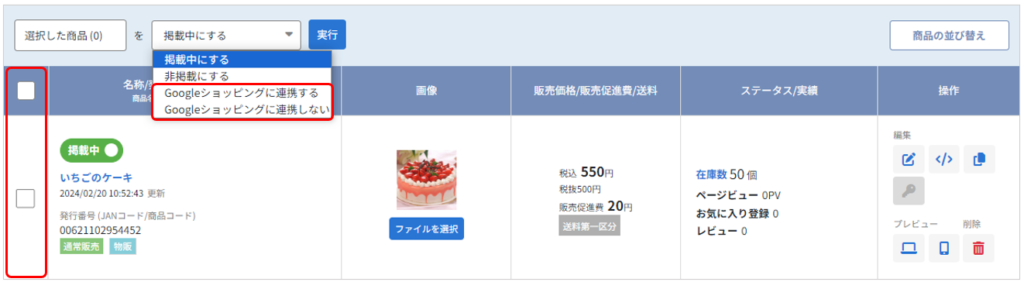
②変更確認画面が表示されますので、【はい】ボタンをクリックしてください。
処理が実行されます。
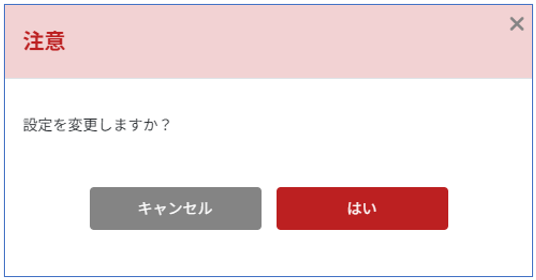
◆連携エラーについて
何らかの理由により、Googleショッピング連携にエラーが発生している場合、ダッシュボードにアラートが表示されています。
アラートのテキスト部分をクリックすると、重要なお知らせ画面が表示されますので【通販商品の編集ページに移動する】ボタンをクリックしてください。通販商品の編集画面に遷移します。
※「Googleショッピング」アイコンの「!」にカーソルを合わせると、エラー内容が表示されます。
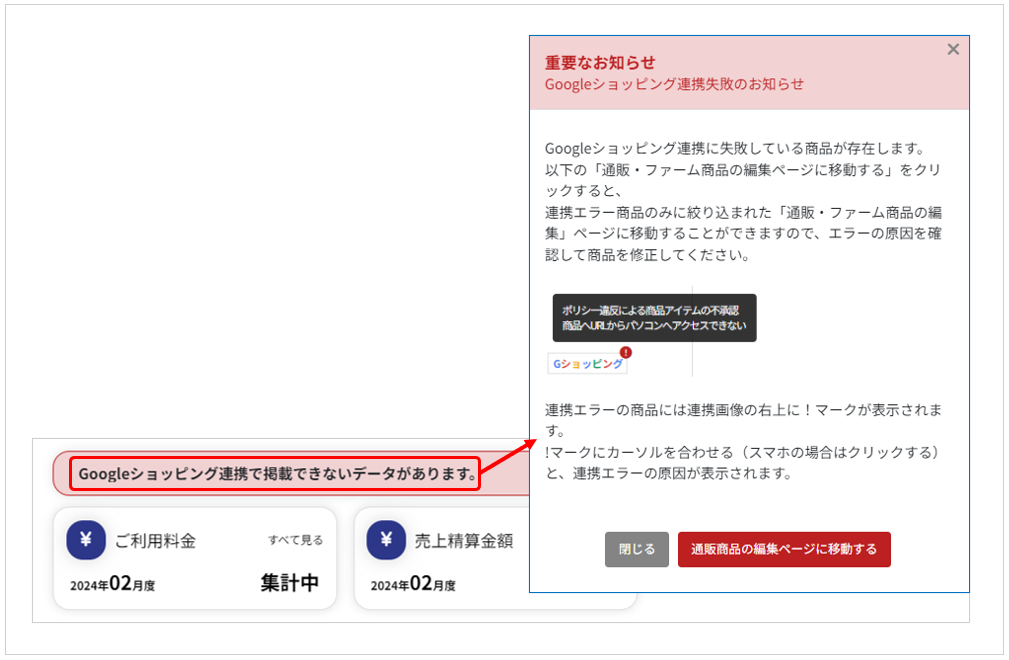
◆ご注意
- 連携する商品の上限は50個までとなります。
- 反映のタイミングは、商品を作成・編集(ステータスが「掲載中」の商品)した当日の夜間となります。
※Google側の審査等のチェックにより、掲載までに数時間から数日かかります。 - Googleショッピングには掲載対象外となっている商品がございます。
例)乗り物(車、バイク※自転車、電気自動車は可)、チケット(コンサート、航空券、バスの予約券)等
詳細は、広告掲載対象外のショッピング コンテンツをご確認ください。(外部サイトに遷移します。)